
DICAS
CONTEÚDO
INFORMAÇÃO


01/04/2018 | Por André Lino | Blog
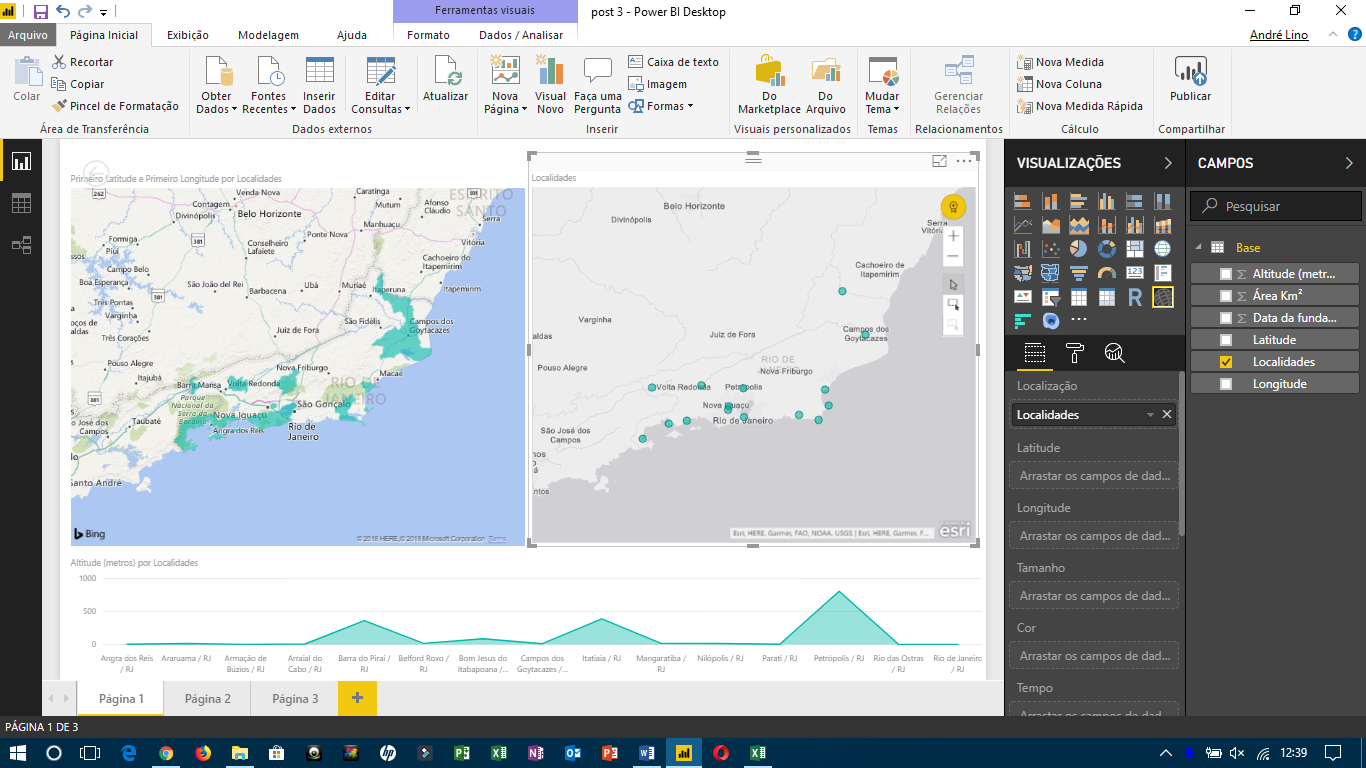
Muito que bem galera, tudo On? Feliz Páscoa a todos!
Sou o André Luiz Lino, Consultor/Instrutor On Training.
Seguindo esta série de posts sobre o Power BI, demonstrando agora novas e eficazes visualizações para você perceber a facilidade e grandeza dessa ferramenta. Visualizações diferentes para solucionar problemas antigos e solução para nossos dados.
Esses passos serão simples e diretos, seguem a estrutura do primeiro e o segundo posts do Power BI.
Novamente aviso que já existe a atualização do Power Bi, normalmente a Microsoft disponibiliza logo no início de cada mês e é importante estar com o software atualizado, baixe e instale o software Power BI Desktop no seu computador. Ao iniciar o programa, a primeira tela será essa: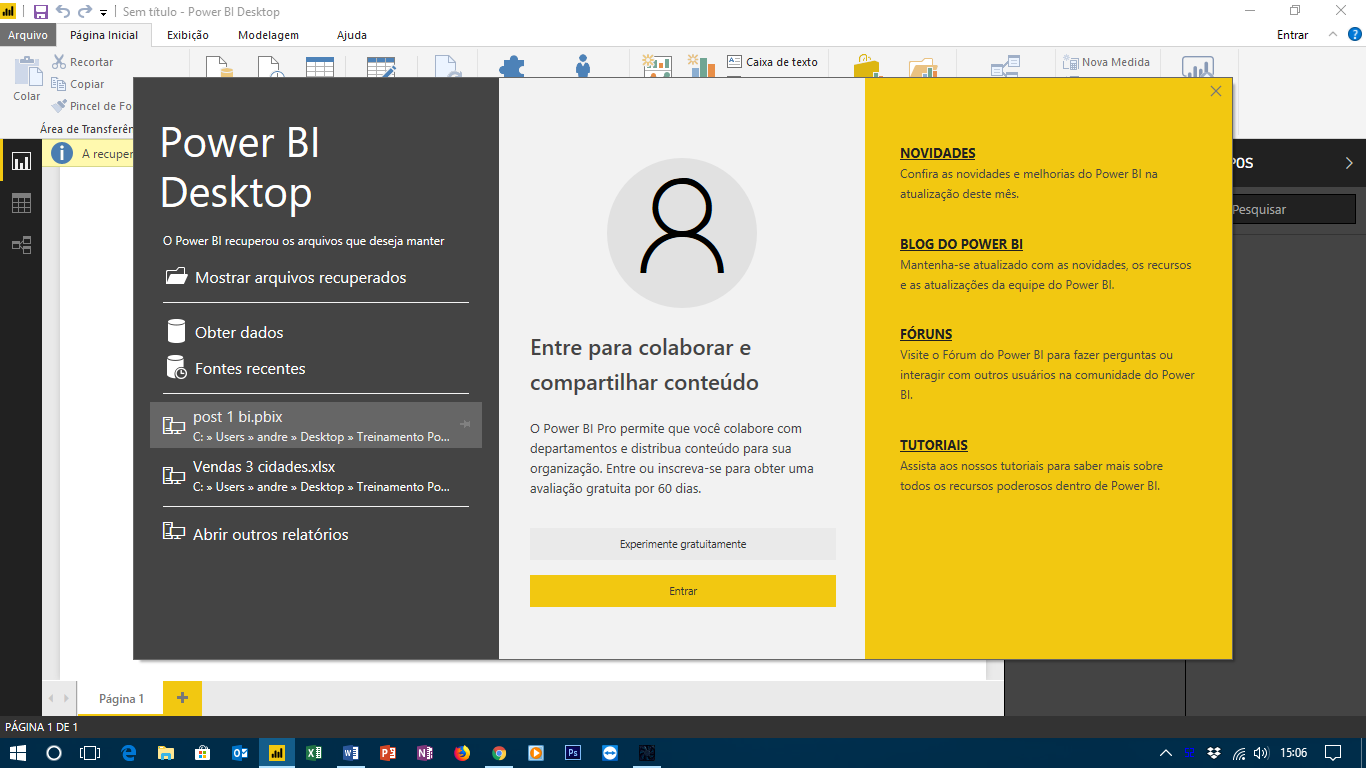
Partindo dela você já pode obter os dados para a sua análise, pela opção a esquerda Obter Dados. Se fecharmos esse painel inicial, também poderemos analisar os dados pelo Menu Página Inicial / Obter dados Externos.
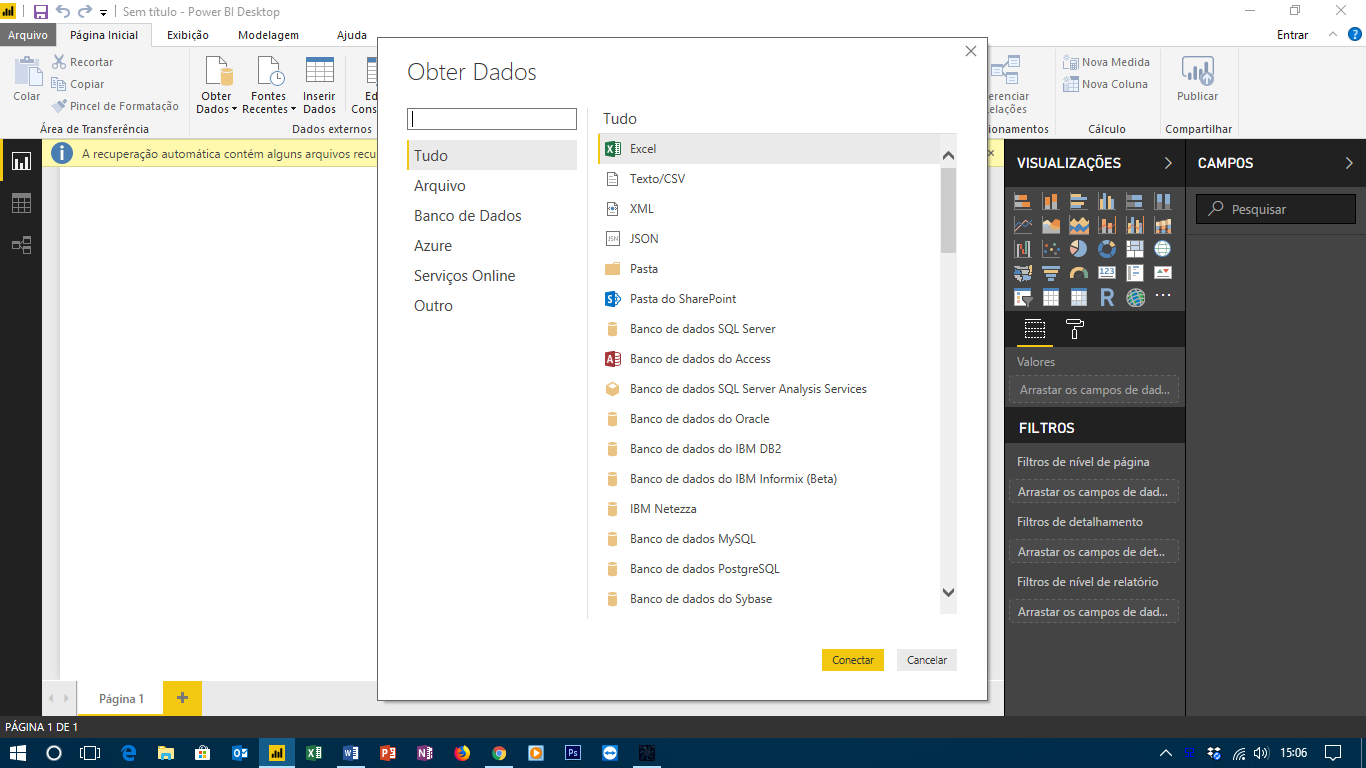
Para este nosso terceiro exemplo, utilizaremos o arquivo Excel chamado coroplético, não estranhe muito o nome, será fantástico conhecê-lo e será disponibilizado para download. Baixe aqui o arquivo coroplético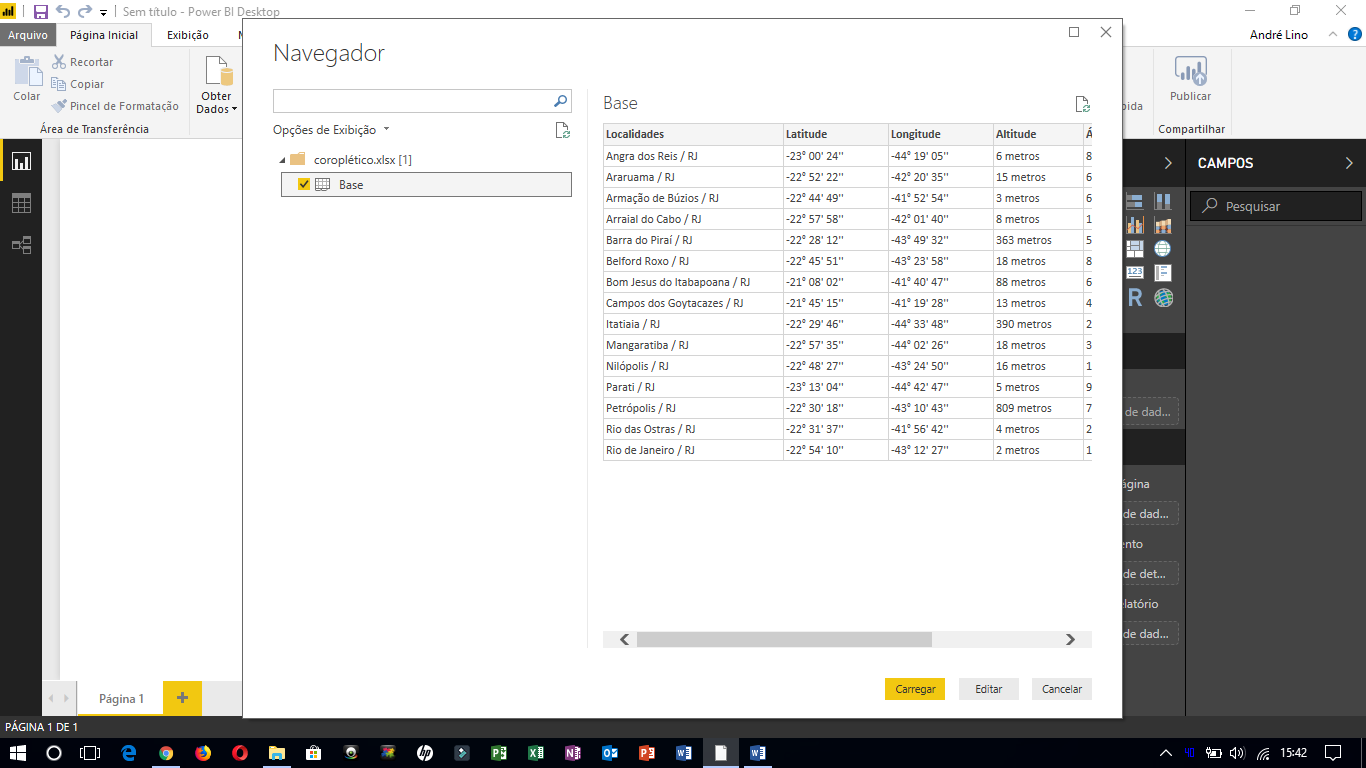
Assim que foi carregado a tabela Base, o Power BI retorna ao modo relatório em branco e fica aguardando com a tabelas e os dados na parte direita da sua tela.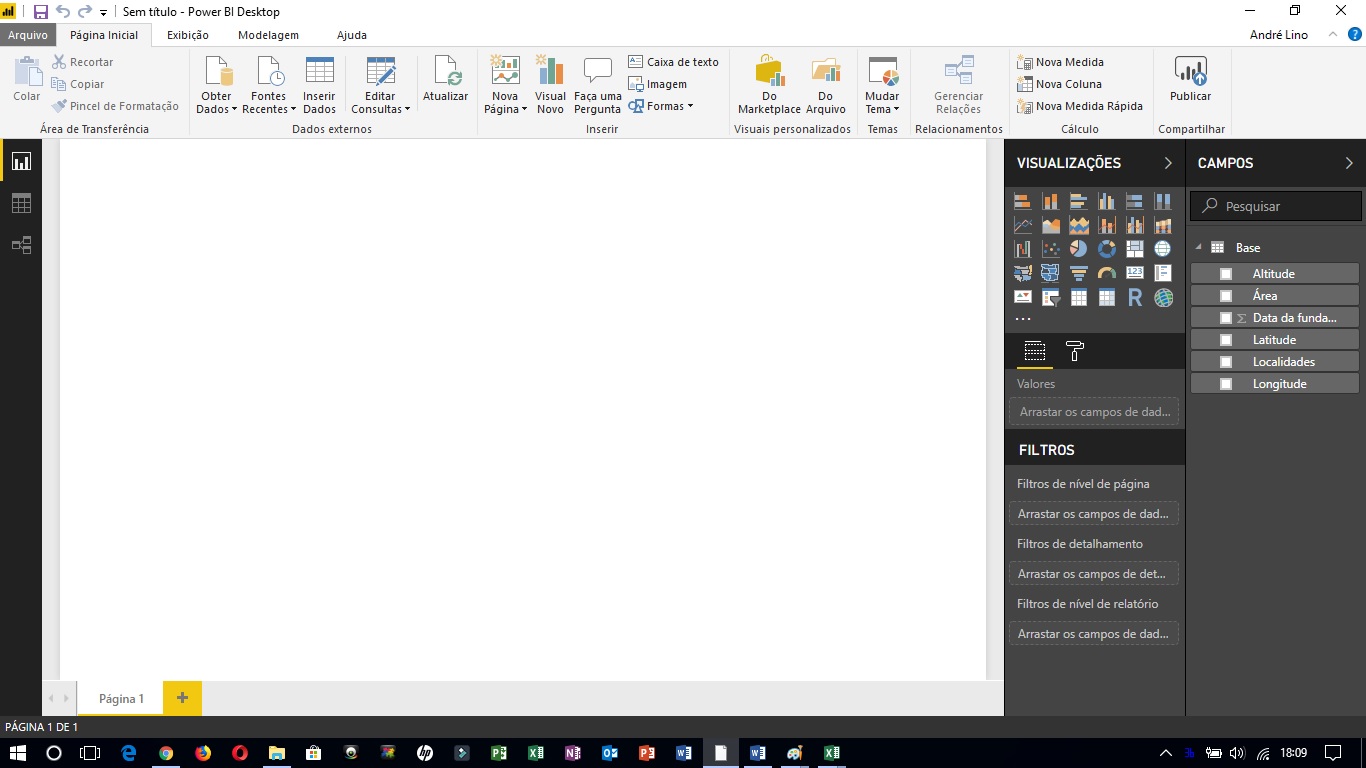
E agora: Na parte direita da tela escolheremos desta vez o visual Mapa Coroplético: E agora basta seguir os nomes – Arrastamos os campos para os locais abaixo das visualizações. Campo Localidades para o item Localização, campo Latitude par o item latitude e o campo Longitude para o item longitude.
Assim os campos que ele moveu trazem um visual compatível e já que temos dados de lugares no Rio de Janeiro, logo ele usou os dados de mapas.
Após criado o visual automaticamente, aumente o tamanho dele para melhor visualização dos dados.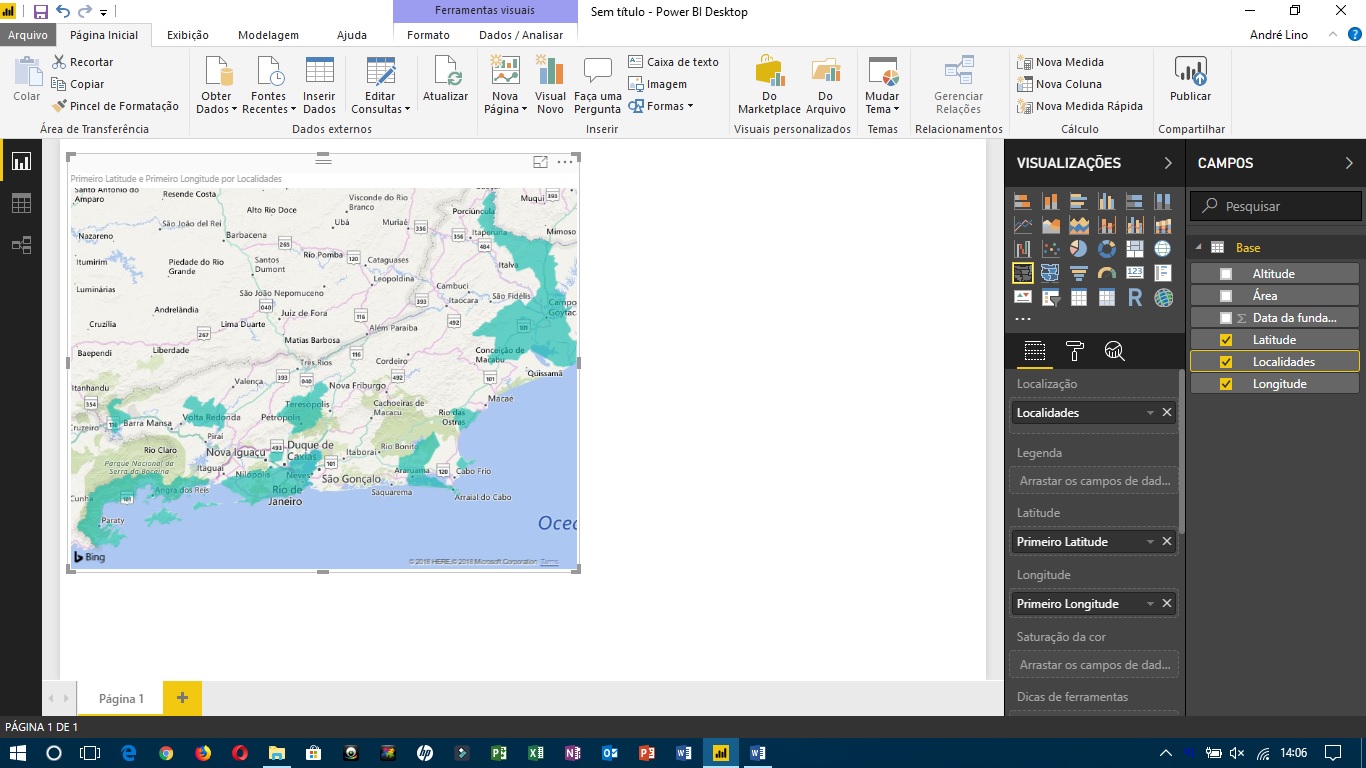
Agora vemos uma comparação que impacta diretamente nesse nosso Visual – A esquerda, o Visual Mapa Coropletico e a direita o Visual ArcGIS Maps, veremos que é gerado um detalhamento de dados no Visual Coroplético informando as áreas limítrofes de cada região.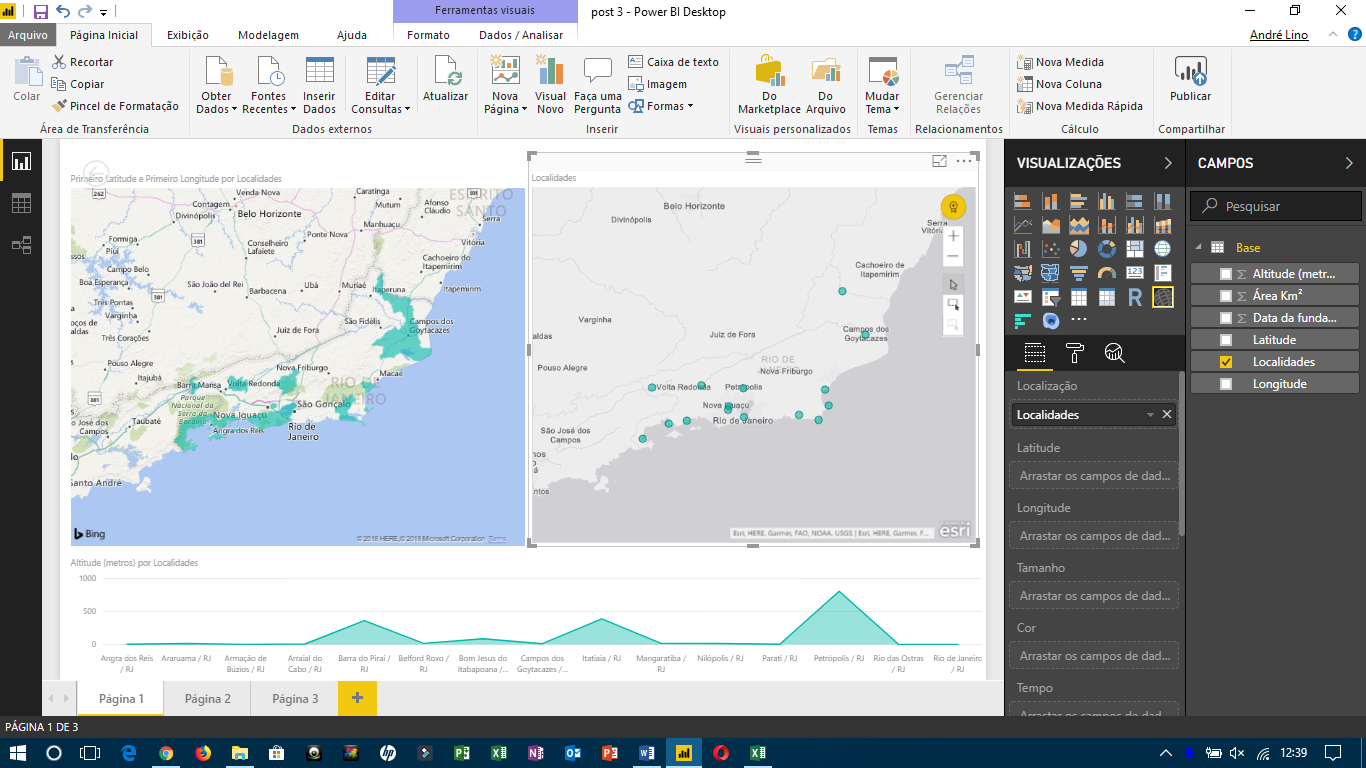
Após criado o visual automaticamente, aumente o tamanho dele para melhor visualização dos dados.
Bom, e esse é só o terceiro.
Porque agora, o poder é de vocês.
Android Aplicativo Aplicativos Apple Atalhos Avançado Bateria Brasil Básico Celular Computador Copa do Mundo Dicas Download Excel Facebook Formatação Funções Gmail Google Gráficos Intermediário Internet IOS iPhone Marco Civil Microsoft Outlook Power BI PowerPoint Redes Sociais Segredos Segurança Senhas Smartphone Smartphones Tecnologia Treinamentos Corporativos Twitter Uber Vídeo Aula Vírus WhatsApp Windows Word
Desenvolvido por  Danxia Publicidade.
Danxia Publicidade.